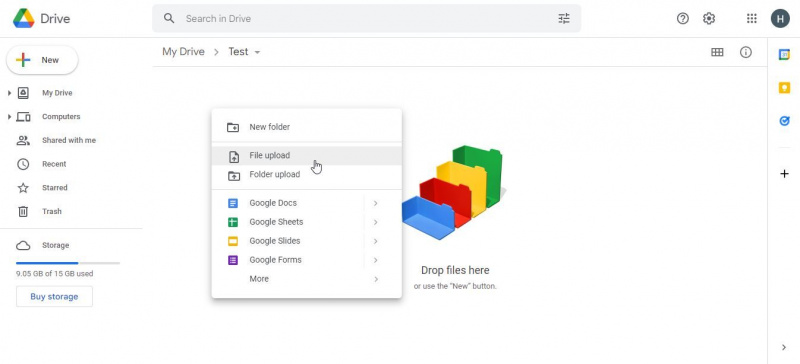אם אי פעם עבדת עם קובצי PDF, אתה ללא ספק מודע לכך שלעיתים יכול להיות קשה לערוך, לקרוא ולעבוד איתם. יש מגוון רחב של כלים שונים זמינים שם שמנסים לתקן את הבעיה הזו, אבל למה להוריד כמה תוכניות שאתה אפילו לא יודע שיעבדו כשכבר יש פתרון הרבה יותר טוב זמין?
איפור של סרטון היום
Google Drive יכול לפתוח, לקרוא ולשמור מחדש עבורך קובצי PDF, ולהוציא את הטרחה מהמרת קובצי PDF כמעט לחלוטין. הנה איך.
כיצד להמיר קבצי PDF ל-Word באמצעות Google Drive
- הדבר הראשון שתצטרך לעשות הוא להיכנס ל-Google Drive ולהעלות את ה-PDF שלך. זה אומר שהטכניקה הזו לא תעבוד אם אתה רוצה לדעת כיצד להמיר אתר שלם ל-PDF בקלות , אבל זה טוב למסמכים קיימים. אם המסמך גדול במיוחד, זה יכול לקחת קצת זמן.
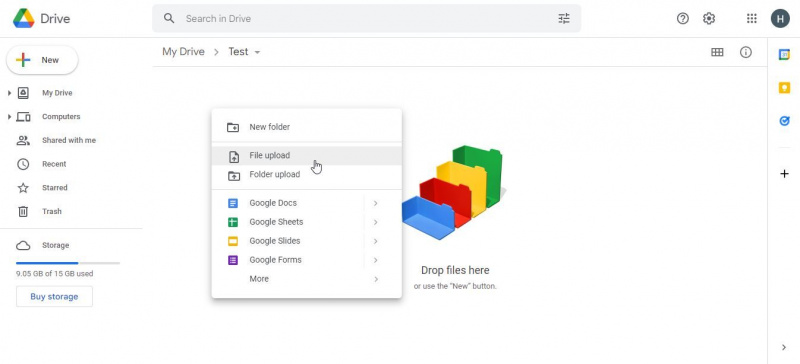
- לאחר שהעלית את המסמך שלך, לחץ עליו פעמיים. זה יעביר אותך לתצוגה מקדימה של מסמך ה-PDF, שם תוכל לקרוא במהירות את תוכנו. בחלק העליון, אתה אמור לראות כפתור מסומן פתח עם Google Docs . לחץ על זה.
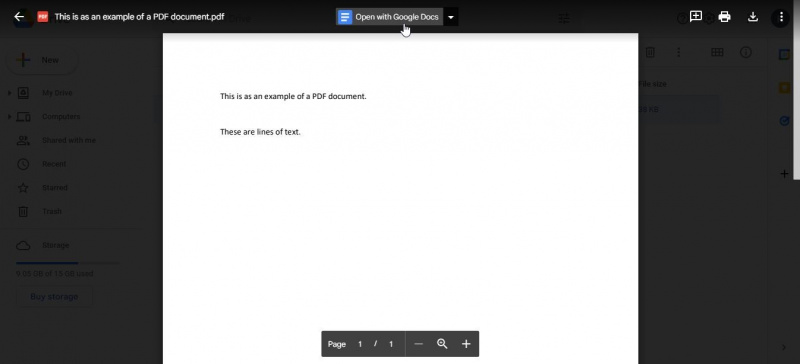
- זה יכול לקחת קצת זמן, תלוי בגודל המסמך שלך. מסמכים גדולים במיוחד, למשל, עשויים להימשך עד מספר דקות. עם זאת, לאחר שזה יסתיים, אתה אמור לקבל את ה-PDF שלך בפורמט טקסט הניתן לעריכה.
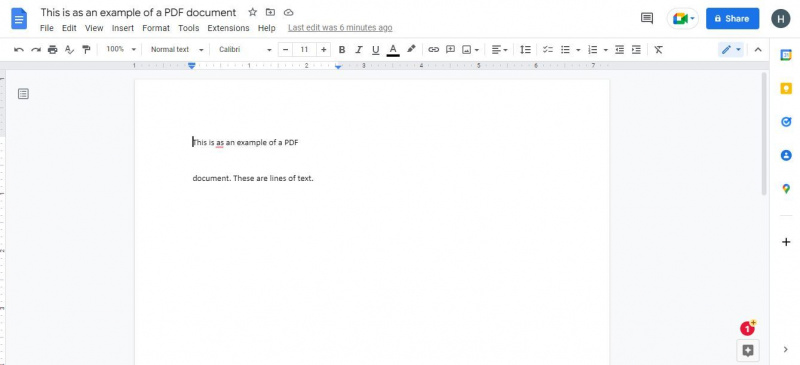
- לחלופין, ייתכן שתרצה לנקות חלק מהטקסט. המרת קובצי PDF למסמכי טקסט כמו זה עשויה לפעמים לגרום לתוצאות מטורפות, כגון טקסט מיושר לקוי או איות שגוי. אתה יכול לנקות את זה ידנית אם אתה רוצה, או פשוט להשאיר את זה כמו שהוא. לחילופין, אתה תמיד יכול ללמוד כיצד להמיר PDF ל-Word בחינם .
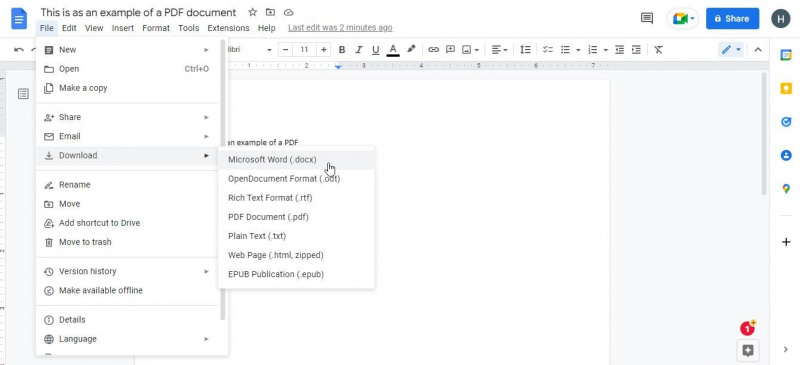
- אם אתה מעדיף את Google Docs על Word, אז אתה יכול לעצור כאן. עם זאת, כדי לגשת אליו במצב לא מקוון, תצטרך להוריד אותו. אתה יכול לגשת לזה על ידי מעבר אל קובץ > הורד ובחירה באיזה פורמט קובץ אתה רוצה. אם אתה מתכנן להשתמש בו עם Word, פורמט docx הוא מה שאתה מחפש.
הפק יותר מ-Google Drive
כפי שאתה יכול לראות, המרת קבצי PDF ל-Word באמצעות Google Drive היא תהליך די קל ברגע שאתה יודע מה אתה צריך לעשות. למרבה המזל, התהליך מהיר וקל לביצוע, כך שאתה יכול בקלות לנסות ולראות איך אתה אוהב את התוצאות.